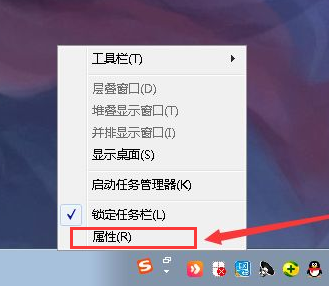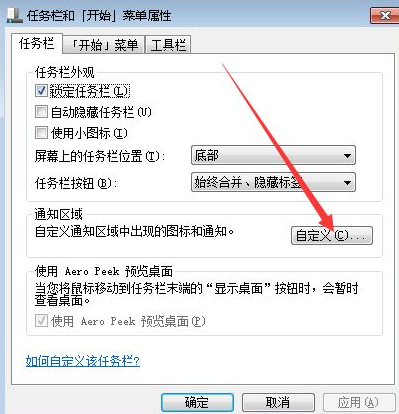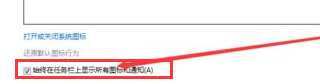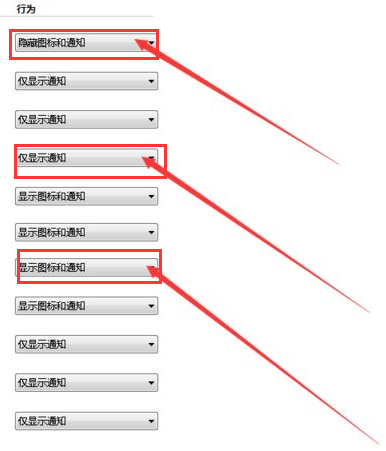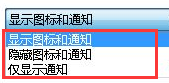| Win7怎么隐藏任务栏图标?Win7隐藏任务栏图标的方法 | 您所在的位置:网站首页 › win7隐藏状态栏图标 › Win7怎么隐藏任务栏图标?Win7隐藏任务栏图标的方法 |
Win7怎么隐藏任务栏图标?Win7隐藏任务栏图标的方法
|
当前位置:系统之家 > 系统教程 > Win7怎么隐藏任务栏图标?
Win7怎么隐藏任务栏图标?Win7隐藏任务栏图标的方法
时间:2021-09-06 11:19:09 作者:永煌 来源:系统之家 1. 扫描二维码随时看资讯 2. 请使用手机浏览器访问: https://m.xitongzhijia.net/xtjc/20210906/224430.html 手机查看 评论 反馈  网盘下载
萝卜家园Win7 64位全能驱动旗舰版 V2021.09
网盘下载
萝卜家园Win7 64位全能驱动旗舰版 V2021.09
大小:5.72 GB类别:萝卜家园系统 在使用电脑的过程中,我们会发现右下角任务栏中的图标会越来越多,从而看上去会越来越乱,那么Win7系统的电脑要如何隐藏任务栏图标呢?下面就和小编一起来看看要如何去操作吧。 Win7隐藏任务栏图标的方法 1、首先我们鼠标右键单击下方的任务栏,找到”属性“选项。
2、接着会弹出提示窗口,进入页面我们找到”自定义“左键单击“自定义”。
3、接着我们将左下角的始终显示任务栏图标这一项关闭即可。
4、也可以设置自己想要放上任务栏的一些常用图标,比如有些想显示的选择显示图标和通知就可以了,不想显示的选择隐藏。
5、我们可以按照自己的需求选择。
6、最后任务栏就变得特别干净。
Win7桌面图标大小怎么调节?Win7桌面图标大小怎么调节教程 下一篇 > Win8系统如何重装Win7系统?Win8系统重装Win7系统的方法 相关教程 如何下载到好用的Win7-目前公认最流畅的Win7... Win7任务栏图标消失怎么恢复-一招轻松搞定 Win7删除C盘无用文件如何手动删除 Win7启动卡在四色徽标进不了系统的解决方法 Win7电脑日期时间不对每天都要调怎么办 Win7的C盘扩展卷是灰色怎么-C盘扩展卷是灰色... 联想笔记本Win10如何改为Win7-联想笔记本Win1... 哪里的Win7系统最好用-最好用的Win7系统推荐 Win7按f8进不了高级选项怎么办 Win7系统哪个版本最流畅-最流畅Win7系统推荐
KB4474419补丁安装失败怎么办?Win7补丁安装失败KB4474419解决方法 
Win7补丁安装时错误代码0x80240037怎么办? 
Win7无线网络列表里搜不到WiFi的快速解决方法 
MSDN怎么下载Win7?MSDN下载Win7教程 发表评论共0条  没有更多评论了
没有更多评论了
评论就这些咯,让大家也知道你的独特见解 立即评论以上留言仅代表用户个人观点,不代表系统之家立场 |
【本文地址】
公司简介
联系我们